windows添加硬盘怎么操作 windows怎么添加新硬盘
更新时间:2023-12-21 15:44:22作者:jkai
我们大家在使用windows操作系统的时候,我们的windows电脑空间难免会越来越小,这个时候我们小伙伴就会想要添加硬盘,对此我们小伙伴就想要知道windows添加硬盘怎么操作,今天小编就给大家介绍一下windows怎么添加新硬盘,快来一起看看吧,希望可以帮助到大家。
具体方法如下:
1、首先在桌面上右键”此电脑“,在弹出来的列表中找到”管理“并打开。
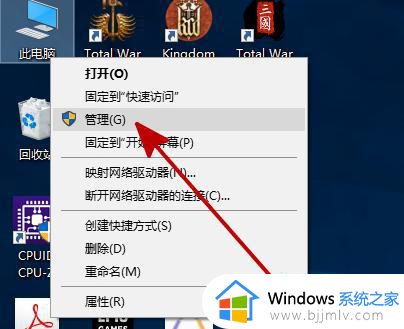
2、在”管理“中找到并打开”磁盘管理“。
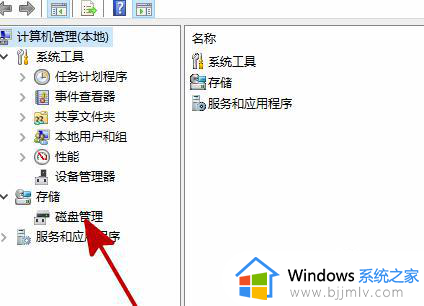
3、在”磁盘管理“中找到和你所安装硬盘名字相同但无法打开的同名硬盘,并右键
此硬盘,在弹出来的列表中找到”更改驱动器号和路径“并打开。
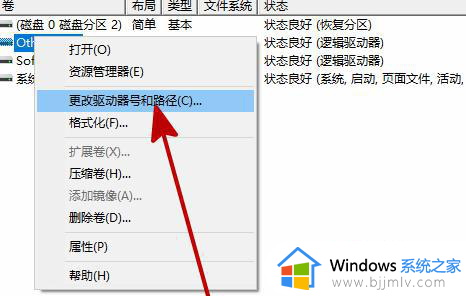
4、在弹出的对话框中点击”添加“。
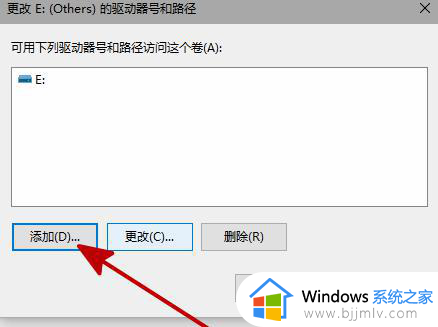
5、在新弹出的对话框中,点击”分配一下驱动器号”并确定。
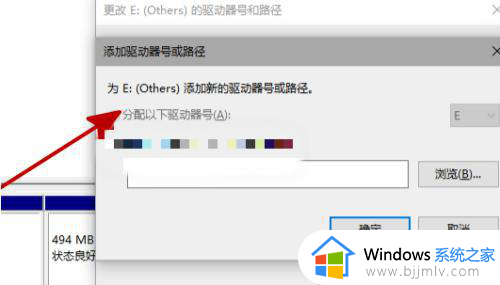
6、最后重启资源管理器,即可看到新安装的硬盘已经恢复显示了。
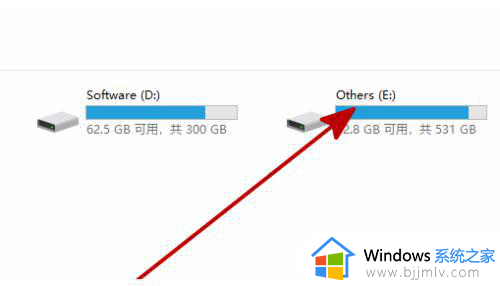
以上全部内容就是小编带给大家的windows添加硬盘操作方法详细内容分享啦,有需要的小伙伴就快点跟着小编一起来看看吧,希望能够帮助到大家。
windows添加硬盘怎么操作 windows怎么添加新硬盘相关教程
- windows如何添加账户 windows添加账户怎么操作
- windows添加共享打印机怎么操作 windows如何添加共享打印机
- windows添加网络打印机怎么操作 windows如何添加网络打印机
- windows添加英文输入法怎么操作 windows在哪里添加英文输入法
- windows添加远程用户如何操作 windows怎么添加远程桌面用户
- windows添加远程桌面用户如何操作 windows怎么添加远程桌面用户
- windows两块硬盘合并如何操作 windows电脑怎么把两个硬盘合并
- windows添加新用户cmd命令如何使用 windows用cmd添加新用户的方法
- windows图形设置硬件加速怎么设置 windows图形设置硬件加速如何操作
- windows添加开机自启动程序怎么操作 windows如何添加开机自启动程序
- 惠普新电脑只有c盘没有d盘怎么办 惠普电脑只有一个C盘,如何分D盘
- 惠普电脑无法启动windows怎么办?惠普电脑无法启动系统如何 处理
- host在哪个文件夹里面 电脑hosts文件夹位置介绍
- word目录怎么生成 word目录自动生成步骤
- 惠普键盘win键怎么解锁 惠普键盘win键锁了按什么解锁
- 火绒驱动版本不匹配重启没用怎么办 火绒驱动版本不匹配重启依旧不匹配如何处理
电脑教程推荐
win10系统推荐